360安全浏览器现有两种内核模式,即“极速模式”和“兼容模式”。“极速模式”具有更高的网页浏览速度和更好网页渲染效果,但由于少部分网银、政府、税务、办公系统等网站对Blink的兼容性不佳,若打开此类网站容易发生异常。“兼容模式”具有网页兼容性好、页面适用性广的特征。那360浏览器内核怎么切换呢?我们一起来看看360浏览器内核切换方法。
具体的360浏览器内核切换方法如下:
1、在桌面上找到360浏览器的快捷方式,然后双击它,将它打开。

2、然后会来到浏览器默认打开的页面,然后点击右上角的 菜单 图标。
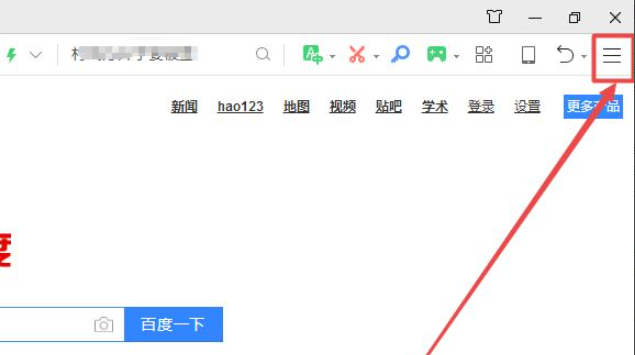
3、在出现的菜单选项中点击 设置 选项。

4、然后在打开的页面中点击左侧的 高级设置 选项。

5、在打开的高级设置选项页面中可以看到右侧有个 内核切换设置 按钮,点击它。
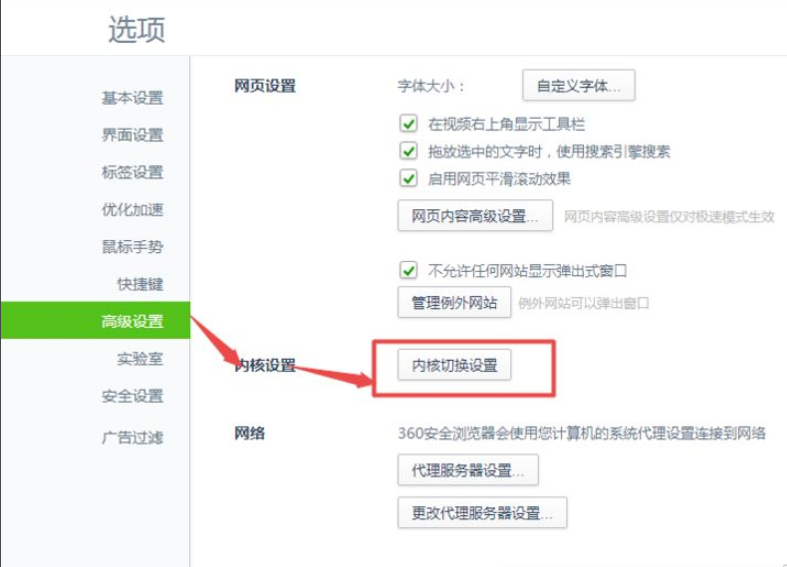
6、然后会弹出一个页面,可以看到它现在默认是Webkit内核,然后在输入框中输入网址,再点击它后面的下拉框按钮,在出现的内核中根据需要选择即可。
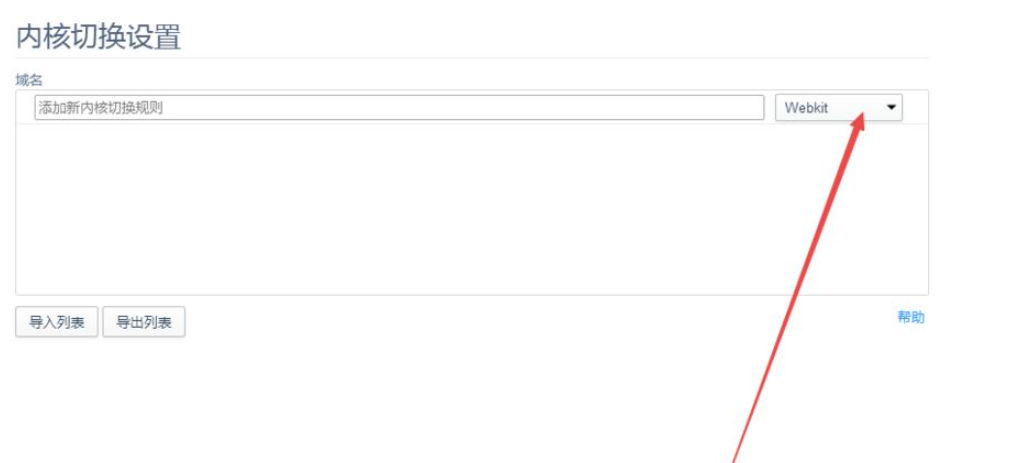
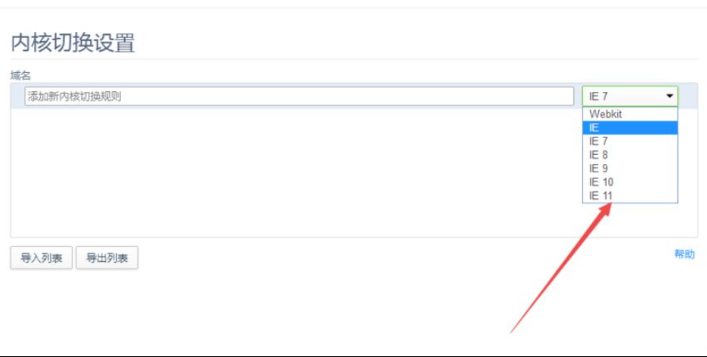
以上就是小编带来的360浏览器内核怎么切换教程的全部内容,希望可以提供帮助。
Copyright ©2018-2023 www.958358.com 粤ICP备19111771号-7